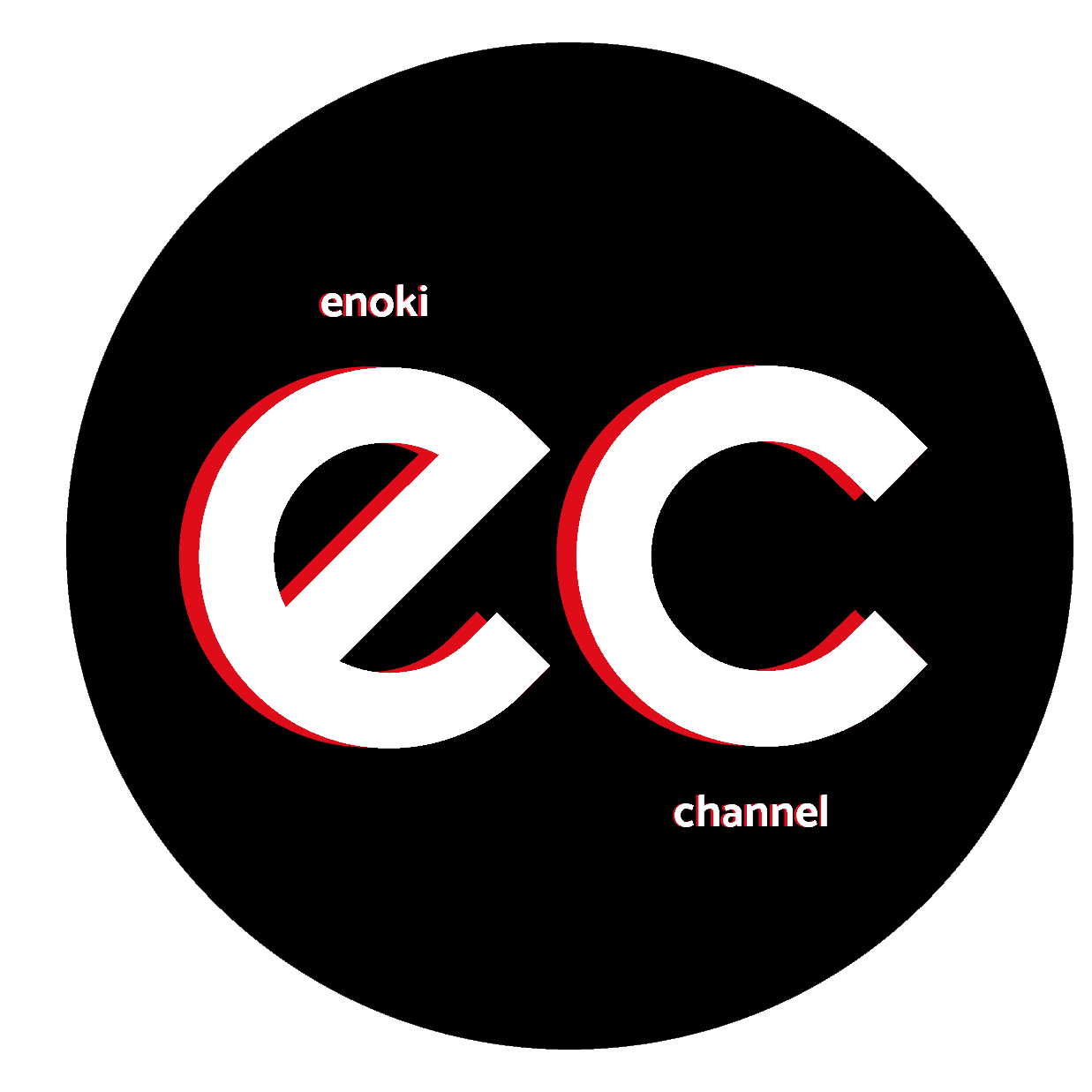En primer lugar vamos a configurar una VPN que nos ayudará a vincular MBWhatsApp, puede que en ocasiones no funcione.
Descargue e instale Psiphon VPN
Haga clic en este botón para descargarlo.
Abra Psiphon VPN, haga clic en la pestaña OPCIONES, luego haga clic en CONFIGURACIÓN DE VPN
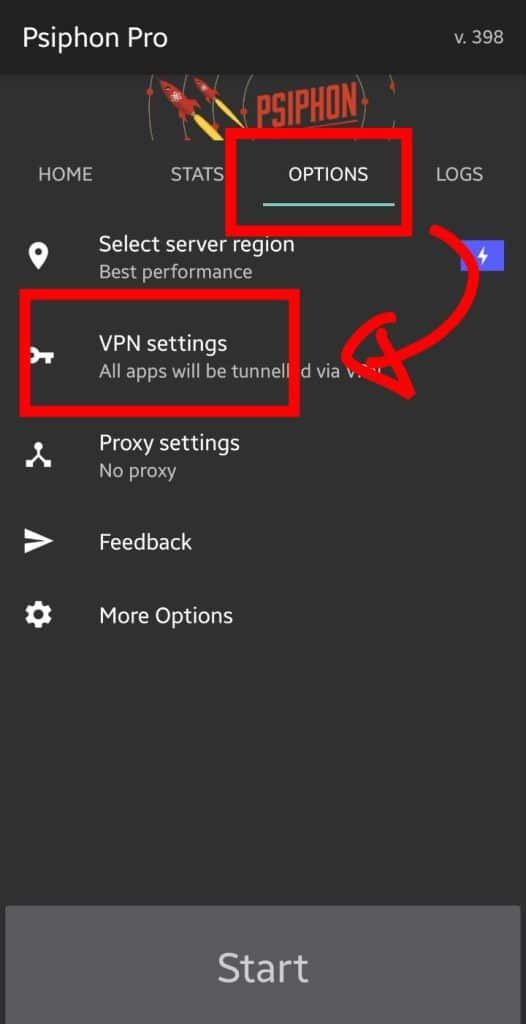
Seleccione la opción -> SÓLO APLICACIONES SELECCIONADAS POR TÚNEL
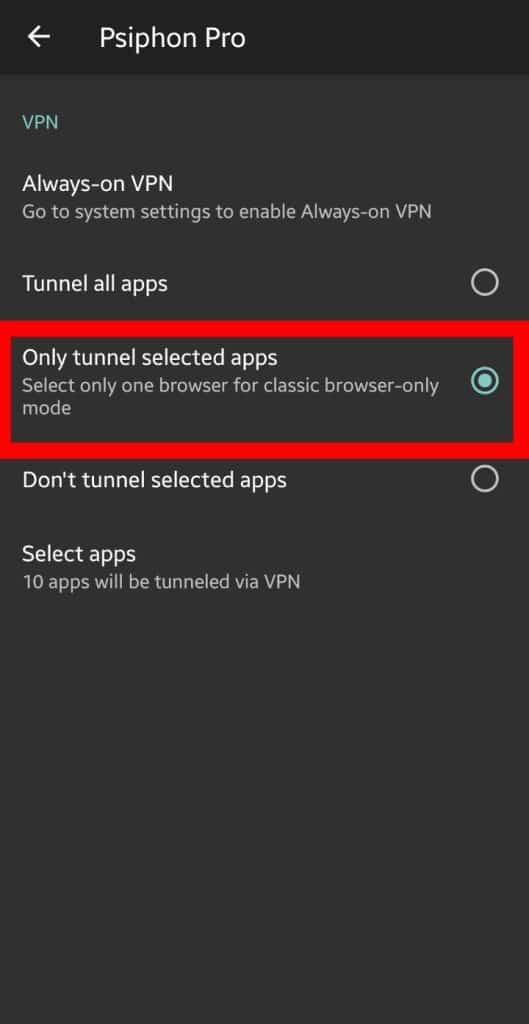
Luego en la opción -> SELECCIONAR APLICACIONES, haga clic y busque WhatsApp
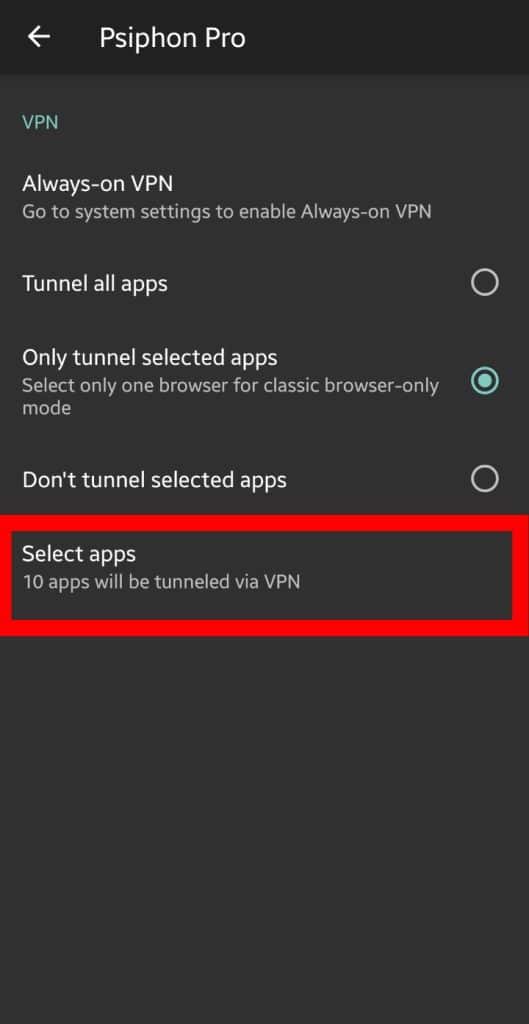
Busque y seleccione o marque la aplicación WhatsApp y luego toque LISTO
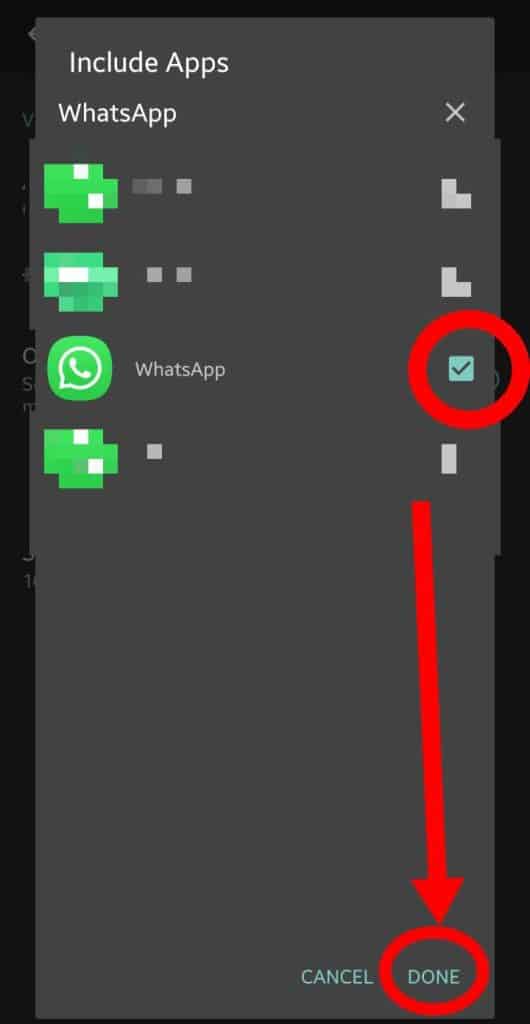
Presiona el botón Atrás y presiona el botón INICIO, otorga permisos para habilitar la VPN y ahora sigue los pasos para vincular MBWhatsApp.
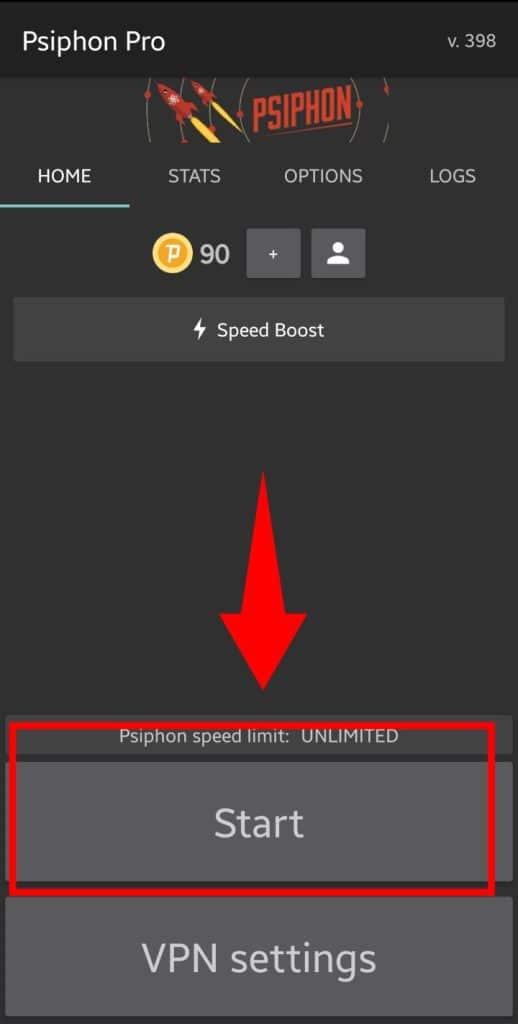
Nota opcional: si ha vinculado correctamente el Whatsapp Plus de su elección, puede eliminar la aplicación Psiphon VPN. Si se cierra la sesión, haz todo de nuevo.
Recomiendo leer todos los pasos y luego seguir todos los pasos. Sólo tendrás 15 segundos para completar todos los pasos. Vamos¡Y así va!
Primer paso:
Instale el Whasapp Plus que quiera usar desde los enlaces que están al final, una vez descargado, instálelo.
Segundo paso:
Conceda todos los permisos y luego haga clic en «Aceptar y continuar».
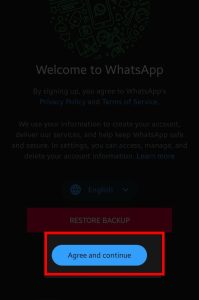
Código paso:
Se te mostrará un código QR (Como si estuvieras accediendo a WhatsApp Web), envía esta captura de pantalla inmediatamente a otro dispositivo, ya sea tableta, celular o computadora/portátil.
También puedes enviarlo como mensaje a cualquier chat de confianza.
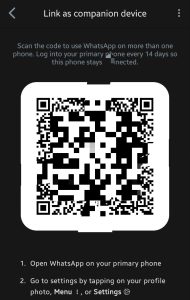
Cuarto paso:
Rápidamente, abre WhatsApp Web o Vincula un dispositivo en WhatsApp oficial y escanea el código QR enviado al otro dispositivo.
TUTORIAL AQUÍ